Инструменты Smooth и Erase
Изменить форму контура, а именно смягчить ее, можно с помощью специального инструмента Smooth (Сглаживание) ( ) группы Pencil (Карандаш). Двойным щелчком на соответствующей кнопке палитры инструментов вызывается диалоговое окно, идентичное окну на рис. 4.4.
) группы Pencil (Карандаш). Двойным щелчком на соответствующей кнопке палитры инструментов вызывается диалоговое окно, идентичное окну на рис. 4.4.
Для работы этого инструмента необходимо выделить контур, а затем провести линию вдоль всего контура или его сегмента. Повторять эту Операцию следует до получения требуемого уровня гладкости контура (рис. 4.8).
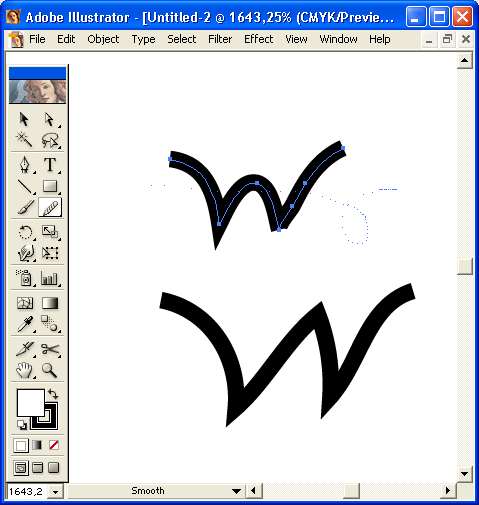
Рис. 4.8. Пример изменения формы контура с помощью инструмента Smooth
Если пользователь работает в данный момент с инструментом Pencil (Карандаш) или Paintbrush (Кисть), то клавиша ALT переключит их на инструмент Smooth (Сглаживание).
Инструмент Erase
Для того чтобы удалить часть контура, можно использовать инструмент Erase (Ластик) ( ) группы Pencil (Карандаш). Действие этого инструмента не распространяется на текст и объекты, созданные с помощью инструмента Gradient Mesh (Градиентная сетка) (
) группы Pencil (Карандаш). Действие этого инструмента не распространяется на текст и объекты, созданные с помощью инструмента Gradient Mesh (Градиентная сетка) ( ).
).
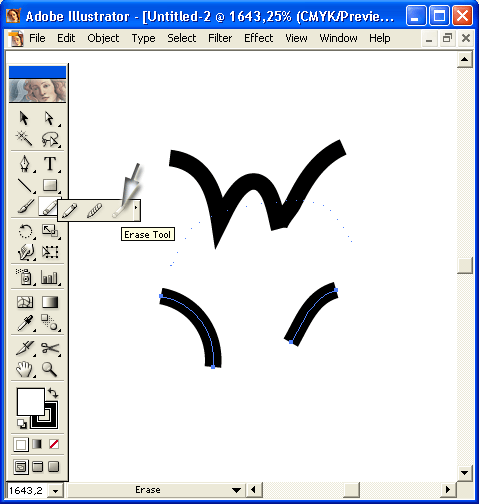
Рис. 4.9. Пример удаления фрагмента контура с помощью инструмента Erase
Удаление фрагментов выделенного контура происходит в результате проведения инструментом (с нажатой левой кнопкой мыши) вдоль требуемого фрагмента (рис. 4.9).
